- Müəllif Jason Gerald [email protected].
- Public 2024-01-15 08:09.
- Son dəyişdirildi 2025-01-23 12:06.
Bu wikiHow, əlaqələrinizə mesaj göndərmək üçün Windows və ya MacOS kompüterində WhatsApp -dan istifadə etməyi öyrədir. WhatsApp hesabınıza daxil olmaq üçün Android telefonunuzu və ya iPhone -nuzu hazırlayın.
Addım
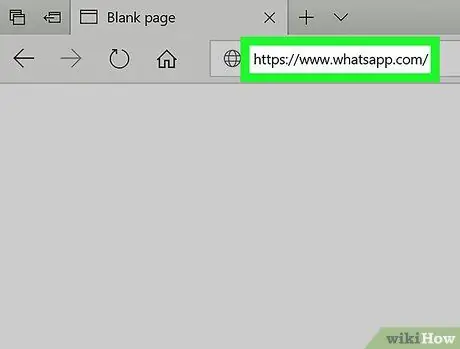
Addım 1. Veb brauzer vasitəsilə https://www.whatsapp.com/ saytına daxil olun
WhatsApp hesabınız olduğu müddətcə kompüterinizdən mesaj göndərmək üçün masaüstü tətbiqindən istifadə edə bilərsiniz.
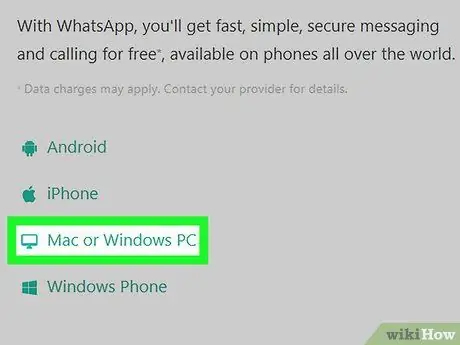
Addım 2. Mac və ya Windows PC -ni basın
Bu seçim sol sütundadır.
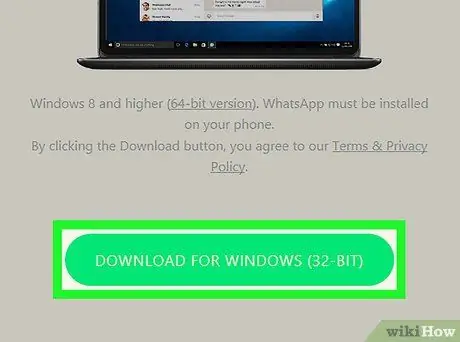
Addım 3. Yükləmə düyməsini basın
Sağ sütunun altındakı böyük bir yaşıl düymədir. WhatsApp quraşdırma faylı kompüterinizə endiriləcək.
"Düyməsini basmaq lazım ola bilər. Yadda saxla "və ya" Fayl saxlamaq "Yükləməni başa çatdırmaq üçün.
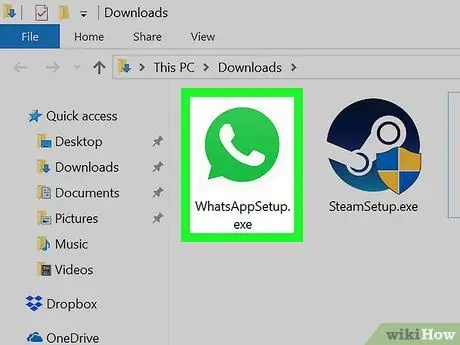
Addım 4. WhatsApp quraşdırın
Quraşdırma faylını (Windows üçün ".exe" və macOS üçün ".dmg") iki dəfə vurun, sonra proqramı quraşdırmaq üçün ekrandakı təlimatları izləyin. Quraşdırma tamamlandıqdan sonra tətbiq telefondan istifadə edərək taranması lazım olan bir QR kodunu işə salacaq və göstərəcək.
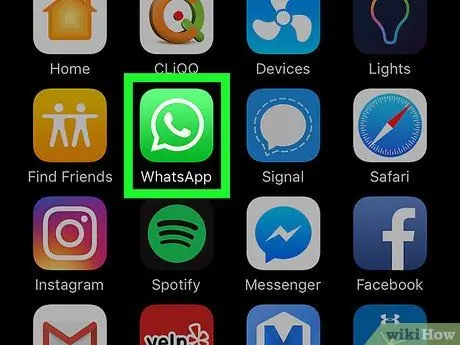
Addım 5. Android telefonunda və ya iPhone -da WhatsApp -ı açın
Bu tətbiq, adətən ana ekranda və ya səhifədə/tətbiq çekmecəsində (bir Android cihazı istifadə edirsinizsə) görünən yaşıl və ağ rəngli telefon simvolu ilə göstərilir.

Addım 6. Android cihazında və ya iPhone -da WhatsApp vebini açın
İzlədiyiniz addımlar istifadə etdiyiniz telefona görə dəyişir:
-
Android Cihazları:
Düyməsinə toxunun " ⋯"və seçin" WhatsApp Veb/Masaüstü ”.
-
iPhone:
"Seçiminə toxunun Ayarlar, sonra seçin " WhatsApp Veb/Masaüstü ”.
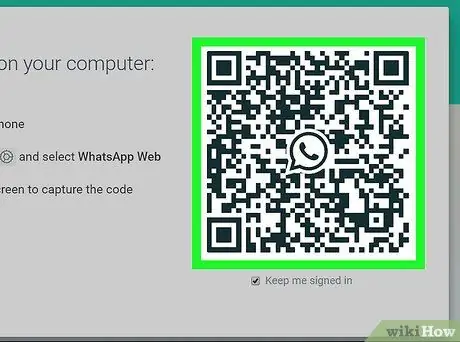
Addım 7. Kompüter ekranındakı QR kodunu telefonun vizörünə uyğunlaşdırın
Telefonunuzdakı WhatsApp kodu avtomatik olaraq aşkarlayacaq və kompüterinizdəki hesabınıza daxil edəcək.
İstəsəniz telefonunuzu geri qoya bilərsiniz
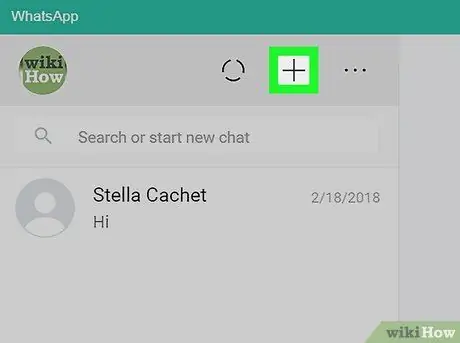
Addım 8. WhatsApp kompüter tətbiqindəki + düyməsini basın
WhatsApp pəncərəsinin yuxarı hissəsində, sol tərəfdədir. WhatsApp əlaqələrinin siyahısı görünəcək.
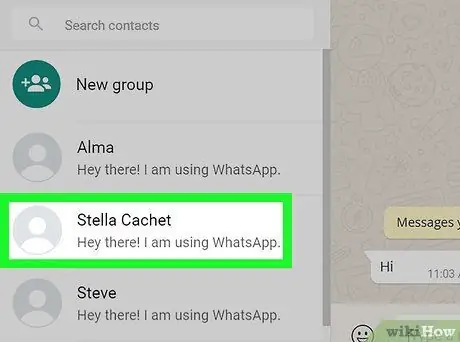
Addım 9. Mesajı göndərmək istədiyiniz əlaqəni basın
Sağ bölmədə həmin kontaktla söhbət pəncərəsi açılacaq.

Addım 10. Mesaj yazın
Mətni daxil etmək üçün sağ bölmənin altındakı yazma sahəsindəki imleci vurun.
Bir emoji əlavə etmək üçün, yazma sahəsinin sol tərəfindəki smiley simgesini, sonra da istədiyiniz emoji seçimini vurun
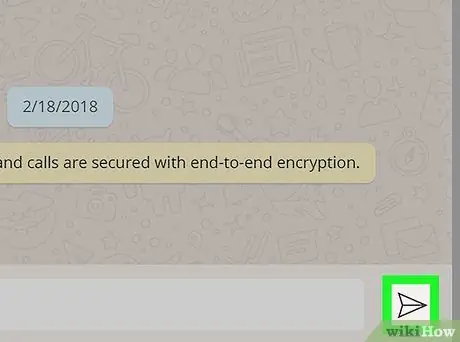
Addım 11. Göndər düyməsini basın
Pəncərənin sağ alt küncündə bir kağız təyyarə düyməsidir. Mesaj seçilmiş əlaqəyə göndəriləcək.






